MFC-J5620DW
Preguntas frecuentes y Solución de problemas |
Líneas horizontales claras, descoloridas y anchas (bandas) que aparecen en los documentos impresos.
-
Brother recomienda firmemente utilizar cartuchos de tinta genuina Brother para resultados óptimos. El uso de suministros o consumibles no genuinos Brother puede afectar el rendimiento del equipo, la calidad de impresión y la fiabilidad de la máquina debido a que la formulación de la tinta en los cartuchos de tinta genuinos Brother previene las manchas y la obstrucción del cabezal de impresión. La garantía limitada que ofrece Brother no aplica a problemas ocasionados por tóneres y/o cartuchos de tinta de otra marca.
Haga clic aquí para más información sobre Consumibles Genuinos de Brother.
- La calidad de impresión también se ve afectada por el tipo y la Marca del papel utilizado, así como por la resolución de impresión o copia seleccionada. Para conseguir una calidad de impresión óptima, es importante utilizar el papel recomendado para el tipo de documento que está imprimiendo.
Para la copia
-
Cambie la calidad de la copia al modo óptimo , haga lo siguiente para cambiar la calidad de la copia:
-
Coloque su documento.
-
Presionar
 (COPIAR).
(COPIAR).
-
Ingresar el número de copias deseado.
-
Presionar Opciones.
-
Presione la tecla de flecha hacia Arriba o hacia Abajo para mostrar Calidad. (Este paso se podría omitir en algunos modelos).
-
Presione Calidad.
-
Pulse mejor.
-
Pulse OK.
- Si no desea cambiar las especificaciones adicionales, presionar Black (Mono) Start or Color (Colour) Start.
-
Coloque su documento.
-
Cambie la configuración del tipo de papel. Si el tipo de papel está establecido en papel normal, cámbielo a papel para inyección de tinta. Si el ajuste de papel está establecido en papel para inyección de tinta, cámbielo a Brother BP71 u otro satinado. Haga lo siguiente para cambiar el tipo de papel:
-
Presionar
 (COPIAR).
(COPIAR).
-
Coloque su documento.
-
Ingresar el número de copias deseado.
-
Presionar Opciones.
-
Pulse la tecla de flecha arriba o abajo para mostrar Tipo de papel. (Este paso se podría omitir en algunos modelos).
-
Presione Tipo de papel.
-
Pulse la tecla de flecha hacia arriba o hacia abajo para mostrar y pulse papel para inyección de tinta o Brother BP71 u otro satinado.
-
Si no desea cambiar especificaciones adicionales, presionar OK.
- Pulse Inicio (Mono) Negro o Inicio Color.
-
Presionar
Para impresión desde PC
En función de la configuración actual del controlador de impresora, puede realizar cambios en la configuración para mejorar la calidad de impresión:
-
Para la configuración Color/escala de grises , elija Color.
-
Para el valor Tipo de material , si el valor es papel normal , cámbielo a papel de inyección de tinta.
Si el ajuste es papel para inyección de tinta , cámbielo a papel fotográfico Brother BP71 u otro papel fotográfico .
Haga lo siguiente para acceder al controlador de la impresora y ajustar estos valores.
Para que los usuarios de Windows® realicen los ajustes "Color/escala de grises" y "Tipo de soporte":
-
Abra Preferencias de impresión. ( Haga clic aquí para obtener más detalles sobre cómo abrir Preferencias de impresión
-
Abra laFicha básico y busque la sección Tipo de material .
Si el valor actual es papel normal, cámbielo a papel para inyección de tinta.
Si el ajuste actual es papel para inyección de tinta, cámbielo a papel fotográfico Brother BP71 u otro papel fotográfico.
Haga clic en la flecha desplegable situada a la derecha del campo para acceder a las opciones.
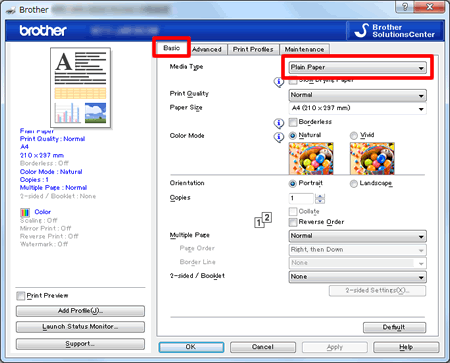
-
Haz clic en la pestaña Avanzado.
En la sección Color/escala de grises , haga clic en Color.
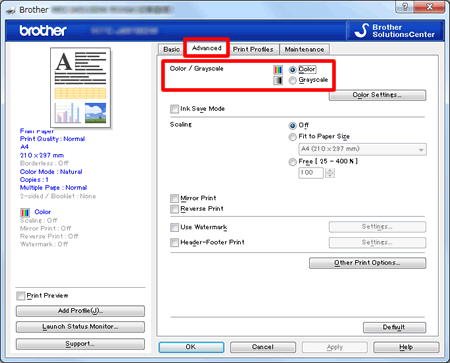
- Haga clic en Aceptar.
Para que los usuarios de Mac OS® X realicen los ajustes "Color/escala de grises" y "Tipo de soporte":
-
Abrir el diálogo de Imprimir. Haga clic aquí para ver los detalles de cómo abrir el cuadro de diálogo Imprimir.
-
Seleccionar Print Settings bajo la ventana de diálogo de Print.
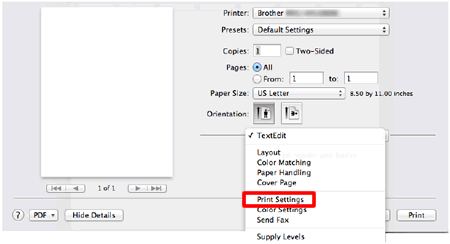
-
Haga clic en el menú desplegable próximo a Soporte de impresión.
-
Si el valor actual es papel normal, cámbielo a papel para inyección de tinta.
Si el ajuste actual es papel para inyección de tinta, cámbielo a papel fotográfico Brother BP71 u otro papel fotográfico.
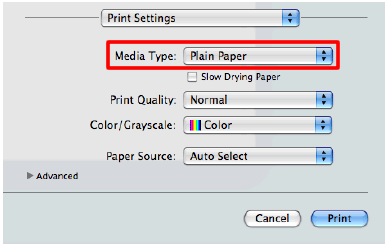
-
Haga clic en el menú desplegable junto a Color/escala de grises.
-
Elija Color.
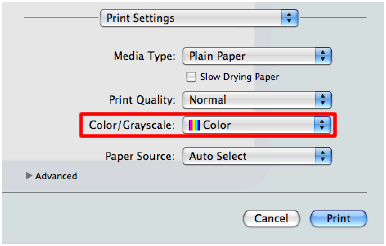
-
Abra Preferencias de impresión. ( Haga clic aquí para obtener más detalles sobre cómo abrir Preferencias de impresión
En el caso de que no haya obtenido una respuesta a su pregunta, compruebe las preguntas frecuentes adicionales.
En el caso de que necesite ayuda adicional, póngase en contacto con el servicio de atención al cliente de Brother:
Modelos relacionados
DCP-J1100DW, DCP-J4110DW, DCP-J4120DW, DCP-J552DW, DCP-J562DW, DCP-J752DW, DCP-J785DW, MFC-J1300DW, MFC-J4410DW, MFC-J4420DW, MFC-J4510DW, MFC-J4620DW, MFC-J4710DW, MFC-J5320DW, MFC-J5620DW, MFC-J5720DW, MFC-J5920DW, MFC-J650DW, MFC-J6520DW, MFC-J6720DW, MFC-J6920DW, MFC-J6925DW, MFC-J870DW, MFC-J880DW, MFC-J890DW, MFC-J895DW
